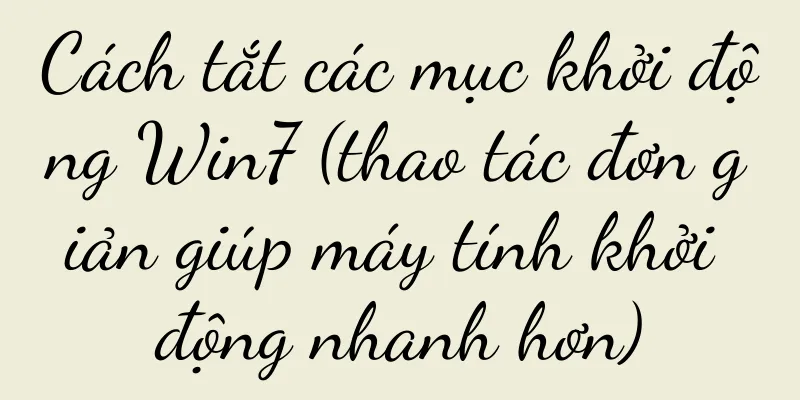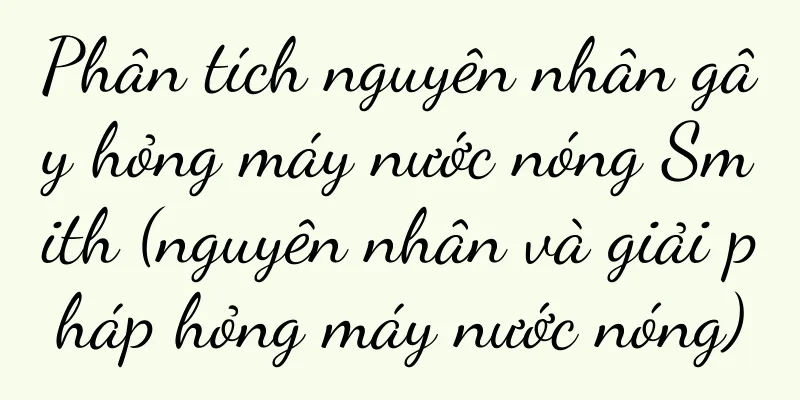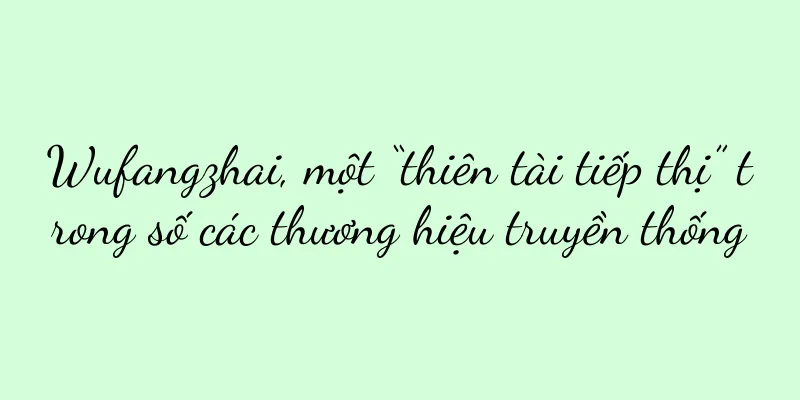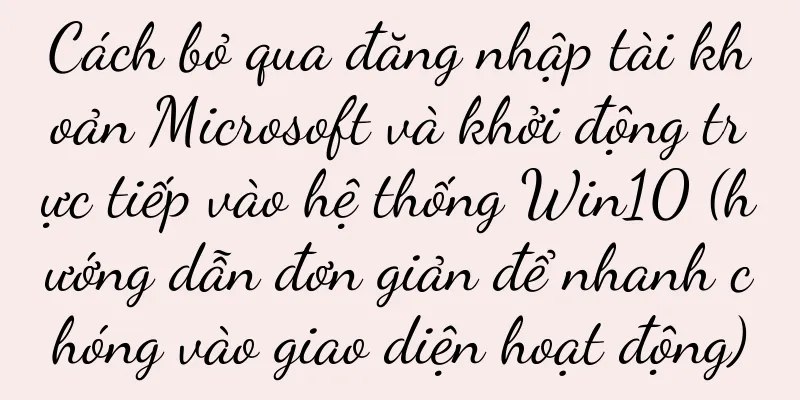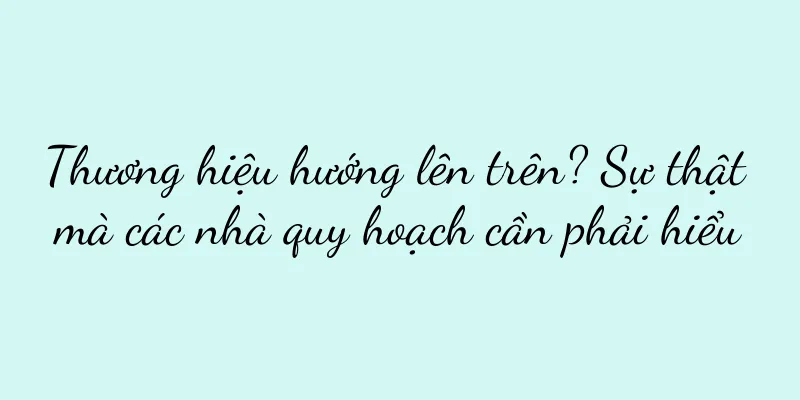Cách thay đổi mật khẩu WiFi của bộ định tuyến China Unicom (hướng dẫn đơn giản để dễ dàng bảo vệ tính bảo mật của mạng không dây của bạn)

|
WiFi đã trở thành một phần không thể thiếu trong cuộc sống hàng ngày của con người trong thời đại kỹ thuật số ngày nay. Thay đổi mật khẩu WiFi là một trong những thao tác cần thiết. Nó rất quan trọng để bảo vệ tính bảo mật của mạng không dây. Bài viết này sẽ giới thiệu chi tiết cho bạn hướng dẫn đơn giản về cách thay đổi mật khẩu WiFi của bộ định tuyến China Unicom. Đăng nhập vào trang quản lý bộ định tuyến Trước tiên, bạn cần kết nối với mạng WiFi do bộ định tuyến Unicom cung cấp thông qua máy tính hoặc điện thoại di động. Nhập và mở trình duyệt "1, 1, 192, 168" hoặc "1, 0, 168, 192" để vào trang quản lý bộ định tuyến. Nhập tài khoản quản trị viên và mật khẩu Nhập tài khoản quản trị viên và mật khẩu của bạn vào trang quản lý. Tài khoản quản trị viên mặc định là "admin", nếu bạn chưa thay đổi cài đặt mặc định thì mật khẩu mặc định là "admin" hoặc để trống. Tìm tùy chọn cài đặt WiFi Tìm tùy chọn "Cài đặt WiFi" hoặc tùy chọn tương tự trên trang quản lý. Thông thường, mục này nằm ở thanh bên hoặc menu trên cùng của trang, mặc dù vị trí chính xác có thể khác nhau tùy thuộc vào kiểu bộ định tuyến của bạn. Chọn băng tần WiFi bạn muốn sửa đổi 4GHz và 5GHz), vui lòng chọn băng tần WiFi mà bạn muốn sửa đổi mật khẩu trên trang cài đặt. Nếu bộ định tuyến của bạn hỗ trợ WiFi băng tần kép (2.2, nói chung, băng tần 5GHz có tốc độ tín hiệu nhanh hơn nhưng phạm vi phủ sóng hẹp hơn và băng tần 4GHz có tín hiệu ổn định hơn nhưng tốc độ chậm hơn. Thay đổi mật khẩu WiFi Tìm tùy chọn cài đặt mật khẩu tương ứng và chọn băng tần WiFi cần sửa đổi. Nhập mật khẩu WiFi mới bao gồm chữ cái, số và ký tự đặc biệt để đảm bảo mật khẩu an toàn và dài từ 8 đến 16 ký tự. Lưu cài đặt Nhấp vào "Lưu" hoặc nút tương tự trên trang sau khi thay đổi mật khẩu để lưu cài đặt. Nói chung, sẽ có một nút tương ứng ở cuối trang. Chờ bộ định tuyến khởi động lại Bộ định tuyến sẽ khởi động lại để áp dụng cài đặt mới sau khi bạn lưu cài đặt mật khẩu WiFi mới. Xin hãy kiên nhẫn, quá trình này có thể mất vài giây hoặc vài phút. Kết nối lại với mạng WiFi của bạn Thiết bị của bạn sẽ bị ngắt kết nối khỏi mạng WiFi khi bộ định tuyến khởi động lại. Tìm mạng WiFi mà bạn vừa thay đổi mật khẩu, mở giao diện cài đặt không dây trên thiết bị và nhập mật khẩu mới để kết nối lại. Kiểm tra kết nối thành công Thiết bị của bạn sẽ kết nối lại với mạng WiFi sau khi bạn nhập thành công mật khẩu WiFi mới. Và bạn có thể truy cập Internet bình thường. Vui lòng mở trình duyệt hoặc các ứng dụng khác và đảm bảo kết nối mạng bình thường. Thay đổi mật khẩu kết nối của các thiết bị khác Bạn sẽ cần phải thay đổi mật khẩu WiFi trên các thiết bị đó, chẳng hạn như máy tính bảng hoặc thiết bị nhà thông minh, để chúng có thể kết nối lại với mạng nếu bạn có các thiết bị khác được kết nối với mạng WiFi của mình, chẳng hạn như điện thoại di động. Thay đổi mật khẩu WiFi thường xuyên Bạn nên thay đổi mật khẩu WiFi thường xuyên để bảo vệ tính bảo mật của mạng không dây. Bảo vệ thông tin cá nhân và bảo mật dữ liệu cũng như thay đổi mật khẩu thường xuyên có thể ngăn chặn hiệu quả tin tặc xâm nhập và người lạ kết nối vào mạng của bạn. Đặt gợi ý mật khẩu Để nhắc nhở bạn khi quên mật khẩu, bạn có thể đặt gợi ý mật khẩu khi thay đổi mật khẩu WiFi. Tránh tiết lộ mật khẩu của bạn cho người khác; gợi ý mật khẩu này phải là thứ mà chỉ bạn mới có thể hiểu được. Chú ý bảo vệ an toàn Tắt WPS, v.v. Ngoài việc thay đổi mật khẩu WiFi, bạn cũng nên chú ý đến các biện pháp bảo mật khác, chẳng hạn như bật chức năng tường lửa của bộ định tuyến và bật mạng khách. Những biện pháp này có thể tăng cường hơn nữa tính bảo mật cho mạng không dây của bạn. Tìm kiếm sự giúp đỡ chuyên nghiệp Vui lòng tìm kiếm hỗ trợ kỹ thuật từ China Unicom hoặc nhà sản xuất bộ định tuyến kịp thời nếu bạn gặp sự cố khi thay đổi mật khẩu WiFi hoặc không chắc chắn về các bước cần thực hiện. Họ sẽ có thể cung cấp cho bạn sự trợ giúp và hướng dẫn chuyên nghiệp. Bạn đã học cách thay đổi mật khẩu WiFi trên bộ định tuyến Unicom thông qua hướng dẫn đơn giản trong bài viết này. Bằng cách thiết lập nhắc nhở mật khẩu và chú ý đến các biện pháp phòng ngừa bảo mật khác, bạn có thể bảo vệ hiệu quả tính bảo mật của mạng không dây. Bằng cách thay đổi mật khẩu thường xuyên, trải nghiệm Internet của bạn sẽ an toàn và mượt mà hơn. |
>>: Cách thay đổi tên bộ định tuyến (dễ dàng thay đổi tên bộ định tuyến để cải thiện bảo mật mạng)
Gợi ý
Một sự kiện, lượng tìm kiếm tăng 51 lần! Tập trung vào 4 hành động khi giao đồ ăn năm 2023
Để kích thích nhu cầu tiêu dùng vào mùa đông, các...
Ẩn mình trong đội quân Momo, là linh hồn tự do cuối cùng trên Internet
Ngày xửa ngày xưa trên Internet, chúng ta đều là ...
Bốn xu hướng chính trong tiếp thị sự kiện năm 2024
Bài viết này đánh giá hoạt động tiếp thị sự kiện ...
Giải quyết vấn đề nhấn F1 để vào hệ thống khi khởi động (sửa chữa nhanh các bất thường khi khởi động máy tính và tiết kiệm công sức nhấn F1)
Điều này gây phiền phức và bất tiện cho người dùng...
Huawei App Clone (thêm các ứng dụng khác chỉ bằng một cú nhấp chuột để làm cho điện thoại của bạn mạnh mẽ hơn)
Nhu cầu của mọi người về các chức năng của điện th...
Phương pháp và kỹ thuật chuyển tập tin giữa điện thoại di động và máy tính (cách tốt nhất để dễ dàng chuyển tập tin giữa điện thoại di động và máy tính)
Ngày nay, điện thoại di động đã trở thành một tron...
Sự phức tạp của tiếp thị: Blue Moon, Meijia Landou, Apple và Baidu
Gần đây, hoạt động tiếp thị của Blue Moon đã gây ...
Cách xử lý kẹt giấy máy photocopy (giải quyết kẹt giấy máy photocopy)
Nhưng vấn đề kẹt giấy ở máy photocopy là một vấn đ...
Khi chúng ta bước vào giai đoạn phát triển sâu rộng tất cả các kênh, làm thế nào các thương hiệu đồ ăn nhẹ có thể đạt được mức tăng trưởng nhất định?
Trong quá trình chuyển đổi kênh, những thay đổi n...
Giải pháp cho chiều cao giới hạn của bếp gas (mẹo thực tế giúp bạn giải quyết vấn đề chiều cao giới hạn của bếp gas)
Khi mua và lắp đặt bếp gas, việc lựa chọn chiều ca...
Các bước để thay đổi quốc gia hoặc khu vực của ID Apple của bạn (hướng dẫn từng bước về cách thay đổi quốc gia hoặc khu vực của ID Apple của bạn)
Apple ID là tài khoản rất quan trọng khi sử dụng c...
Mipay QuickPass (giúp cuộc sống dễ dàng hơn, Mipay QuickPass đưa bạn vào kỷ nguyên không dùng tiền mặt)
Thanh toán di động đã trở thành một phần không thể...
Ai là người phổ biến cái gọi là sự thay thế của người tiêu dùng?
Bài viết này chủ yếu kể về sự trỗi dậy của hiện t...
Cách quay màn hình trên điện thoại Huawei (hướng dẫn từng bước cách quay màn hình trên điện thoại Huawei dễ dàng)
Trong xã hội hiện đại, chúng ta thường có nhu cầu ...
Phim ngắn CPS, 10 triệu lượt xem mỗi ngày
Những bộ phim truyền hình ngắn đang ngày càng phổ...